Hoe u e-mail naadloos synchroniseert op iPhone/iPad en synchronisatietips
Tegenwoordig is verbonden blijven belangrijk voor de meesten van ons. Zorgen dat uw e-mail naadloos wordt gesynchroniseerd, wordt een noodzaak. Dit artikel zal u laten zien hoe u e-mail op de iPhone kunt synchroniseren en hoe u hiervan kunt profiteren Mail dagen om te synchroniseren.
PAGINA-INHOUD:
Deel 1: Wat betekent e-mail synchroniseren
Wat zijn de dagen om e-mails te synchroniseren?
Mail days to sync verwijst naar de functie waarmee gebruikers het bereik van dagen kunnen instellen waarop e-mail wordt gesynchroniseerd. Meestal variëren de opties van 1 Dag naar 1 Maand (standaard).
Gebruikers kunnen zelf de synchronisatiedagen kiezen, zodat er niet te veel onnodige e-mails worden gesynchroniseerd, wat te veel opslagruimte in beslag neemt.
Met deze instelling kunnen gebruikers e-mails gedurende een bepaalde tijd synchroniseren en hun e-mailopslagruimte beheren.
Hoe wijzig ik de e-maildagen voor synchronisatie tussen iPhone en iPad?
Stap 1. Ga naar Instellingen, scrol omlaag om te vinden E-mailadres en klik erop. Op de volgende pagina tikt u op accounts en kies het account dat u wilt targeten.
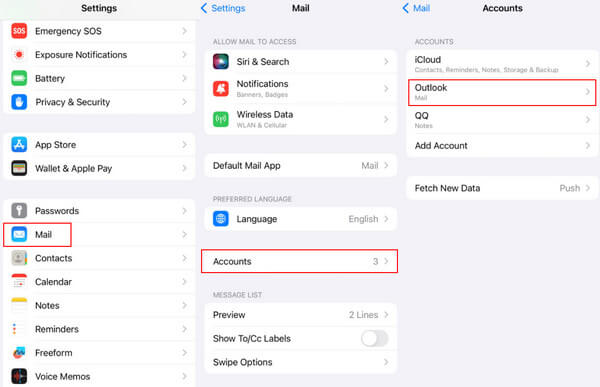
Stap 2. Klik op uw e-mailaccountpagina op Mail dagen om te synchroniseren en kies de gewenste tijdslimiet voor e-mails die automatisch naar uw iPhone Mail worden verzonden op de volgende pagina. Als u alle e-mails wilt synchroniseren, kiest u No Limit.
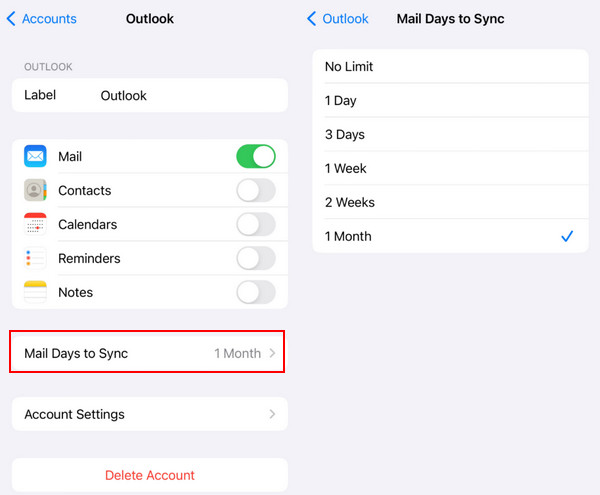
Deel 2: E-mail synchroniseren op iPhone en iPad
Aangezien u weet hoe u Mail Days kunt wijzigen om iPhone/iPad te synchroniseren, weet u dan ook hoe u e-mail kunt synchroniseren op iPhone en iPad? De volgende tekst geeft u het antwoord.
1. Via de post
In dit gedeelte wordt uitgelegd hoe u e-mail synchroniseert met de iPhone met behulp van de e-mailsynchronisatie-instellingen van de iPhone.
Stap 1. Ga naar Instellingen > E-mailadres > Rekeningen > nieuwe gegevens ophalen om te controleren of de Push-schakelaar groen is. Als dat niet zo is, zet hem dan aan om nieuwe gegevens naar je iPhone te pushen vanaf de server wanneer dat mogelijk is.
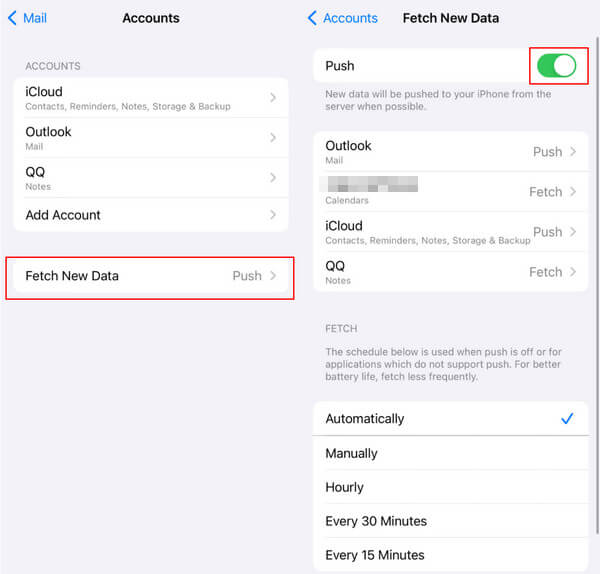
Stap 2. Nadat u Push hebt ingeschakeld, keert u terug naar de vorige pagina en kiest u Account toevoegen. Kies vervolgens uw e-mailaccount (iCloud, Exchange, Google, enz.) en voer uw e-mailadres en wachtwoord in om het e-mailaccount op uw apparaat in te stellen.
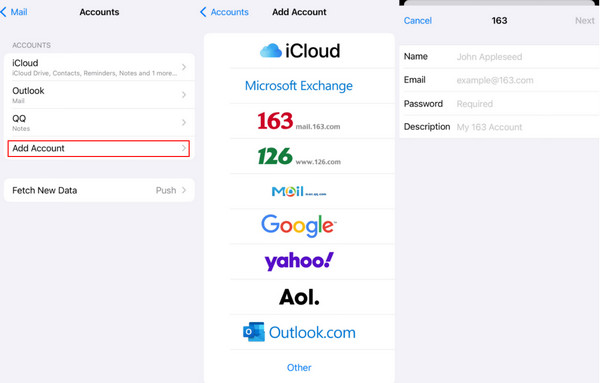
Stap 3. Klik op het account dat u zojuist hebt toegevoegd en tik vervolgens op de schakelaar E-mail (groen).
Vervolgens kunt u uw e-mail naadloos synchroniseren met uw iPhone.
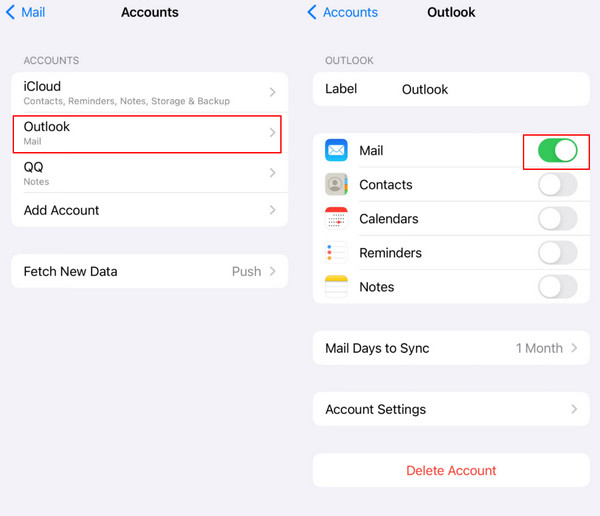
De stappen voor het synchroniseren van e-mail op de iPad zijn in principe hetzelfde.
Om e-mail te synchroniseren tussen iPhone en iPad of tussen andere iOS-apparaten, kunt u iCloud.
Ga gewoon naar de Instellingen interface en klik bovenaan op uw naam. Vind iCloud en klik erop. Tik vervolgens op Lees meer vinden E-mailadres en laat het toe Synchroniseer deze iPhoneVervolgens vindt u relevante e-mails op andere iOS-apparaten onder dezelfde Apple ID.
Naast e-mail kunt u iCloud ook gebruiken om: berichten synchroniseren, foto's, bestanden, enz. tussen iOS-apparaten.
2. Via een e-mailapp van derden
Hoewel Mail een robuuste synchronisatiefunctie heeft, zijn sommige gebruikers nog steeds gewend om e-mailapps van derden te gebruiken, zoals Gmail en Outlook, voor geavanceerde functies.
In het volgende gedeelte gebruiken we Gmail als voorbeeld om te laten zien hoe u e-mail op de iPhone kunt synchroniseren via de e-mailapp.
Stap 1. Zorg ervoor dat u de hebt geïnstalleerd Gmail op je iPhone. Zo niet, ga dan naar de App Store om het te krijgen.
Stap 2. Lancering Gmail en log in op het juiste account met een wachtwoord.
Stap 3. Ga naar de linkerbovenhoek van de interface om te vinden Menu (drie stroken). Scroll dan naar beneden om te kiezen Instellingen.
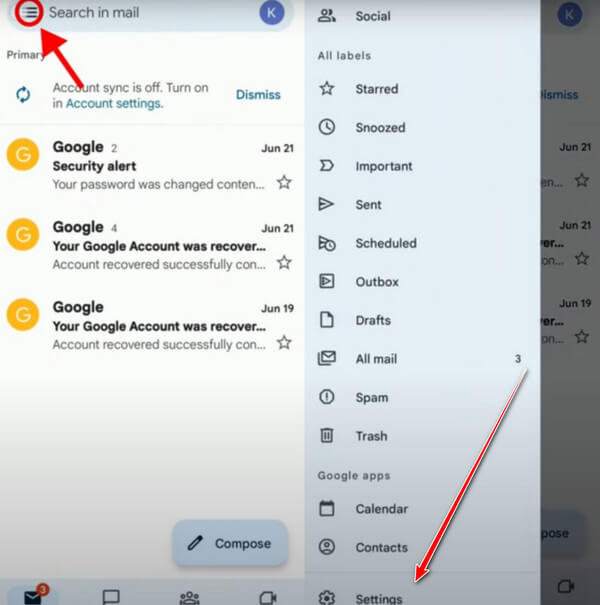
Stap 4. Tik op uw account op de volgende pagina. Zoek de Gmail synchroniseren optie en vink het aan. Dan kunt u e-mail eenvoudig synchroniseren met iPhone.
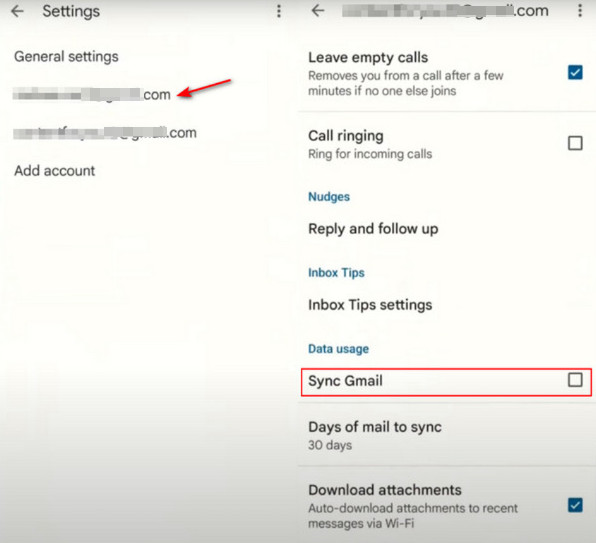
Meer tips: Apeaksoft iPhone Transfer gebruiken om gegevens te synchroniseren
Als u uw iPhone-gegevens wilt synchroniseren met een andere iPhone of andere apparaten, raden wij u ten zeerste aan Apeaksoft iPhone-overdracht aan u!
Als een speciale overdrachtstool voor iPhone kan het gegevens zoals foto's, muziek, video's, contacten, berichten, etc. overbrengen tussen iOS-apparaten en computers zonder enig gegevensverlies. Naast synchroniseren kunt u ook uw iPhone-bestanden op uw computer ermee bewerken.
Veilige download
Veilige download
Hier zijn de stappen om gegevens te synchroniseren via Apeaksoft iPhone-overdracht.
Stap 1. Download Apeaksoft iPhone-overdracht vanaf de officiële website of door op de corresponderende hierboven te drukken. Voer het uit na installatie.
Stap 2. Verbind je iPhone met je computer via een datakabel. Dan zie je de gerelateerde informatie over je iPhone op de interface.
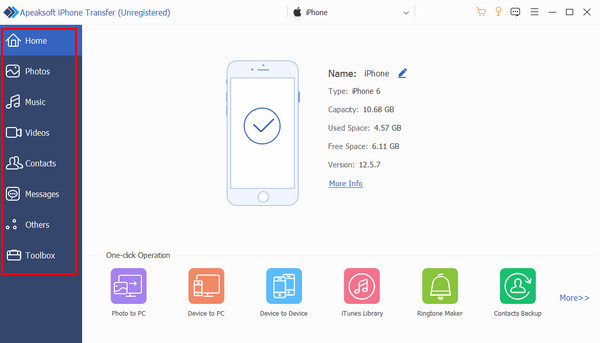
Stap 3. Ga naar de linkernavigatie en kies de functies die u nodig hebt. Hier selecteren we Foto's als voorbeeld. Kies vervolgens in de tweede kolombalk de positie van de foto's die u wilt overzetten. Controleer ze op de rechterpagina.
Stap 4. Druk op de telefoon-achtig patroon of de computerachtig knop in de bovenste balk. Vervolgens kunt u foto's synchroniseren met het bijbehorende apparaat.
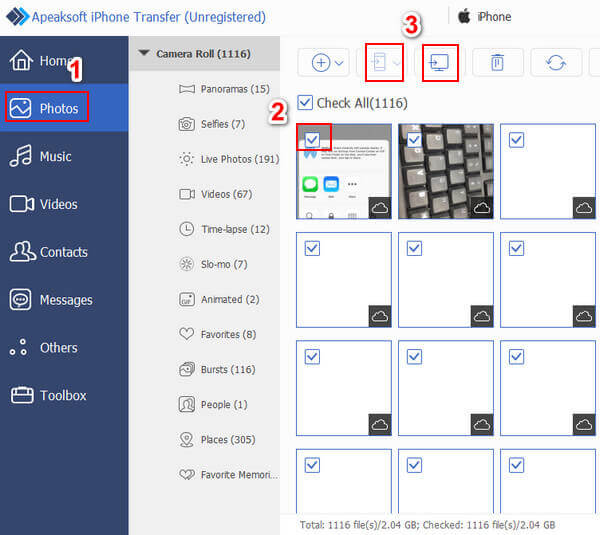
Tips: Als u twee mobiele telefoons met twee afzonderlijke datakabels op de computer wilt aansluiten, moet u deze met twee afzonderlijke datakabels verbinden. gegevens van iPhone naar iPhone overbrengen.
Deel 3: Tips voor het synchroniseren van e-mails
1. Accountconfiguratie
Zorg ervoor dat het e-mailaccount correct is ingesteld in Instellingen of de E-mailadres app. Dit omvat correcte serverinstellingen en authenticatie. Zorg er ook voor dat SSL/TLS-codering is ingeschakeld om de veiligheid van uw e-mailgegevens tijdens de overdracht te beschermen.
2. Hetzelfde e-mailaccount
Zorg ervoor dat u hetzelfde e-mailaccount gebruikt tijdens het synchroniseren van e-mail op uw iPhone. Dit is de sleutel om de apparaten e-mails te laten herkennen en synchroniseren.
3. Dezelfde Apple ID
Als u e-mail op uw iPhone en iPad wilt synchroniseren, vergeet dan niet om in te loggen met dezelfde Apple ID.
4. opslagbeheer
Maak verstandig gebruik van Mail Days to Sync om de opslag van uw apparaat te beheren en te voorkomen dat deze overbelast raakt met gesynchroniseerde e-mails. U kunt ook uw inbox opruimen door van tijd tot tijd oude e-mails te verwijderen.
Conclusie
In dit artikel hebben we voornamelijk de betekenis van Mail Days to Sync geïntroduceerd en hoe e-mail op iPhone te synchroniseren. Ook hebben we een krachtige data transfer tool genoemd - Apeaksoft iPhone Transfer. Ik hoop dat dit artikel nuttig voor je is.
Gerelateerde artikelen
Wanneer u per ongeluk e-mails in Gmail verwijdert, doe dan niets meer en lees en volg onze gids om verwijderde Gmail-e-mails te herstellen.
In dit artikel vindt u drie praktische methoden om verwijderde e-mails in Outlook met of zonder Microsoft 365 te herstellen.
Deze handleiding legt uit hoe u gegevens en bestanden van het ene iOS-apparaat naar het andere kunt migreren. Hierin leest u hoe u uw iPhone en iPad met of zonder iCloud kunt synchroniseren.
Ondergaat u onjuiste manieren om iPhone naar iPad over te zetten? Dit artikel illustreert 5 manieren en somt hun functies op, zodat u de beste kunt evalueren.

